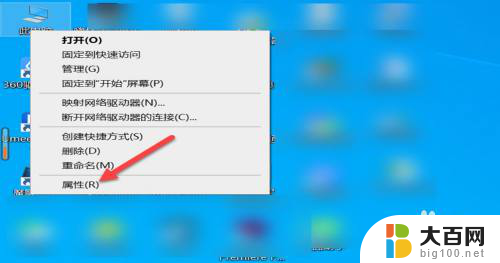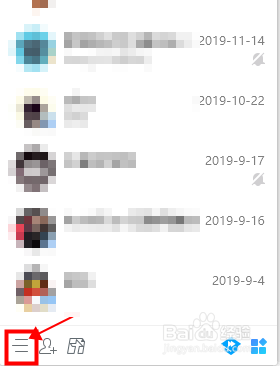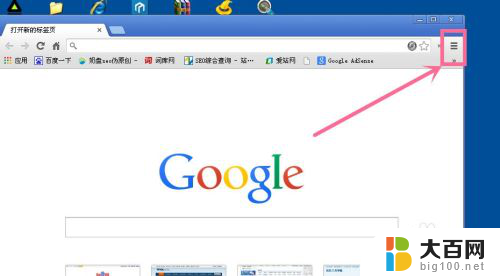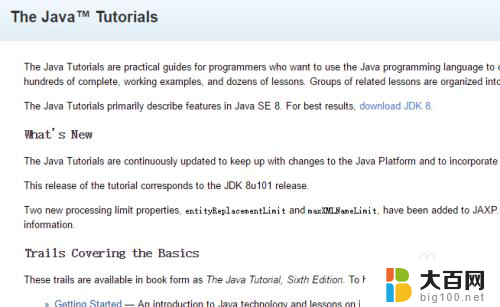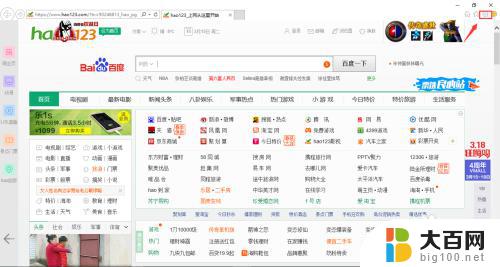怎么设置手机默认浏览器 怎样设置手机默认浏览器
在手机上浏览网页时,经常会遇到打开链接时需要选择使用哪个浏览器的情况,如果你想要更方便地使用某一款浏览器,可以将其设置为手机的默认浏览器。设置手机默认浏览器的方法也并不复杂,只需要在手机设置中找到浏览器选项,然后选择将自己喜欢的浏览器设置为默认即可。这样在以后打开链接时就会自动使用你设置的默认浏览器了。
具体方法:
1.打开手机,在手机桌面上找到“设置”的图标,点击“设置”图标。

2.在打开的设置界面,找到“应用和通知”栏,点击“应用和通知”。
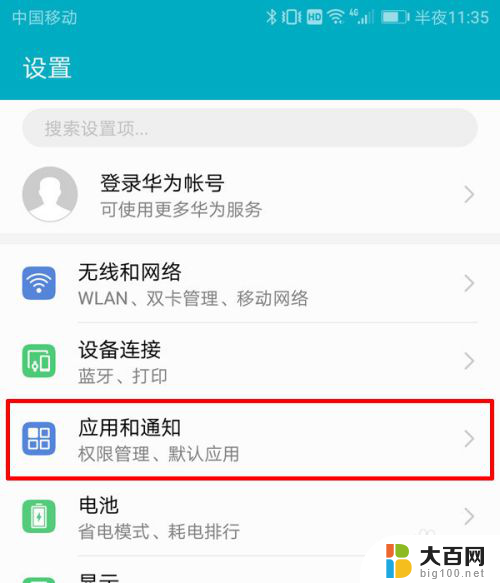
3.在打开的应用和通知界面,找到“默认应用”栏,点击“默认应用”。
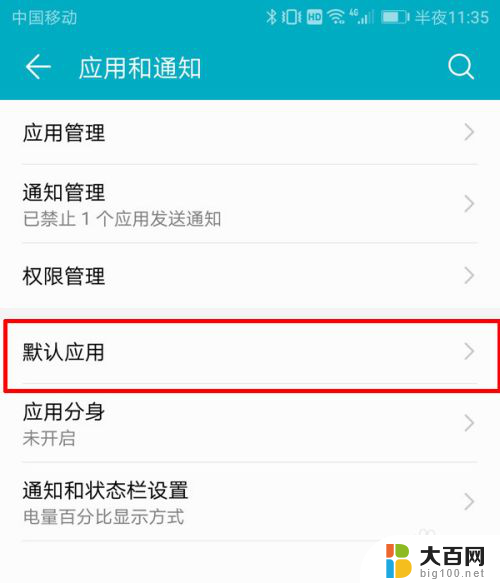
4.在打开的默认应用界面,找到“浏览器”栏,点击“浏览器”栏。
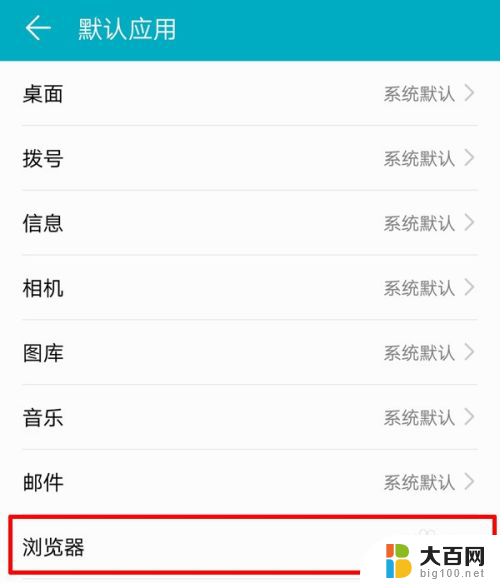
5.在打开的浏览器设置界面,可以看到手机已安装的浏览器列表。点击想要更换成的浏览器。
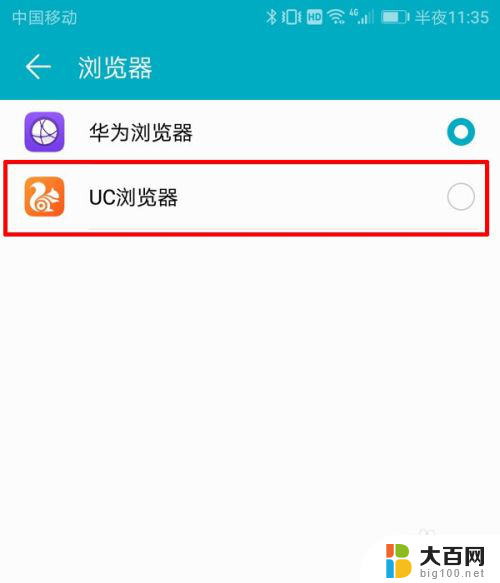
6.点击非手机自带的浏览器时,例如。这里选择UC浏览器,会弹出一个提示框,询问是否更换默认浏览器,点击“更换”。
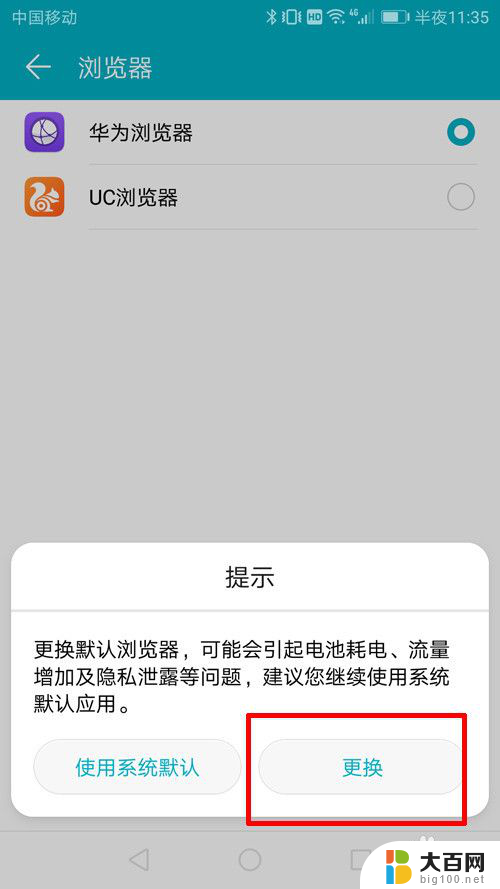
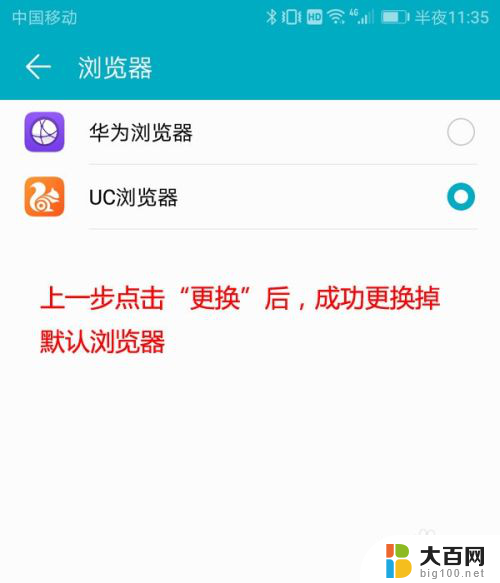
7.返回到上一个界面,即默认应用界面。可以看到浏览器一栏已成功更换掉默认浏览器。这时,只要在手机上使用浏览器,都会使用设置的浏览器打开了。
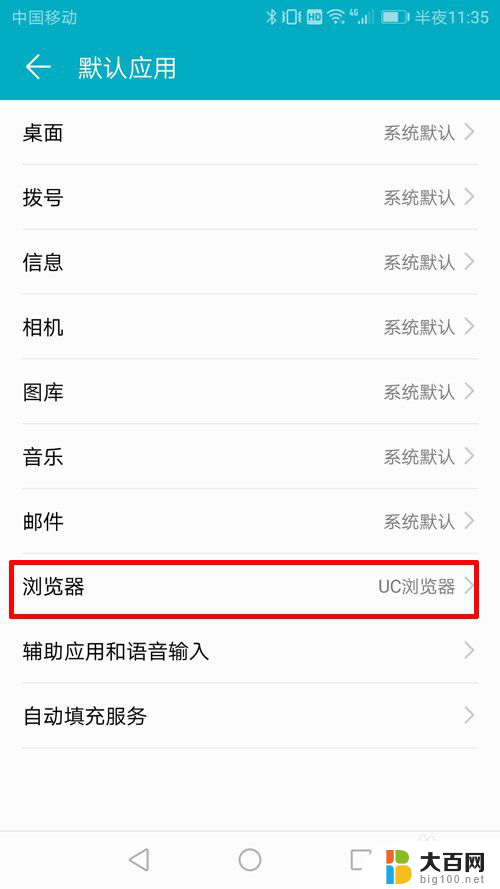
以上就是设置手机默认浏览器的全部内容,如果您遇到了这种情况,可以按照以上方法解决,希望对您有所帮助。